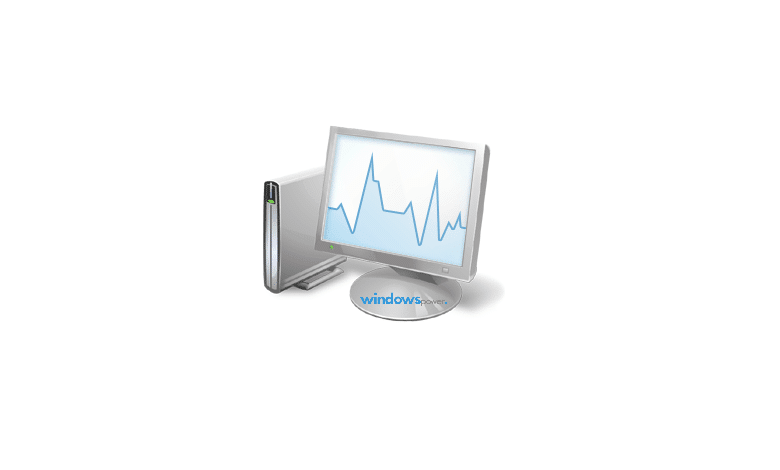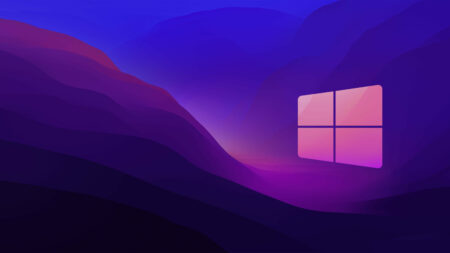Der Task-Manager ist fester Bestandteil von Windows und überwacht die zurzeit auf dem Computer ausgeführten Programme, Prozesse und Dienste. Wir werden Euch hier alle Möglichkeiten zeigen, wie Sie den Windows Manager starten könnt, mit Maus, Tastatur oder Tastenkombinationen (Shortcut).
Was ist Task-Manager?
Der Task-Manager übernimmt einig wichtige Rolle bei Ihrem Computer. Es zeigt eine Übersicht über alle laufenden Programme, CPU, Arbeitsspeicher u. v. m. In weiteren ist es möglich, nicht reagierende Programme zu schleißen.
Mithilfe dieser Informationen von Task-Manager können Sie entdecken ein Programm oder Anwendung, die hohe Auslastung an Computer verursacht. Das macht sich bemerkbar, wenn der Computer nicht rund läuft und die CPU-Auslastung auf 100 % ist.
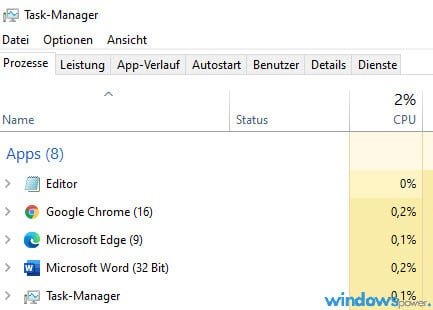
Warnung. Beim Beenden von Prozessen sein Sie vorsichtig. Wenn Sie einen Prozess beenden, der einem geöffneten Programm zugeordnet ist, unter anderem einem Textverarbeitungsprogramm, wird das Programm sofort geschlossen, und nicht gespeicherte Daten gehen verloren.
Wenn Sie den Task-Manager öffnen, wenn Sie in Bereich „Anwendungen“ alle Anwendungen bzw. geöffneten Programme sehen. Im Bereich werden die Prozesse von Programmen aufgelistet. Es mehrere Prozesse von einem Programm laufen.
Es können Browser, Text-Editor mit geöffnetem Dokument, ein E-Mail-Client wie Outlook, ein Grafikprogramm wie Photoshop u. v. m.
Auch der Hintergrund laufende Programme und Anwendungen werden dort aufgelistet. So bekommen Sie immer mit, was wirklich an Ihren Computer arbeitet.
Auf der Registerkarte Leistung im Task-Manager werden erweiterte Details zur Verwendung der Systemressourcen durch den Computer bereitgestellt, beispielsweise zur Verwendung des Arbeitsspeichers (Random Access Memory, RAM) und der CPU (Central Processing Unit, Zentralprozessor).
Task-Manager starten
Windows 10 bietet mehrere Möglichkeiten, den Task-Manager zu starten. So lässt sich der Manager mit der Maus, der Tastatur und über Task-Manager-Tastenkombinationen öffnen.
Gesamtzeit: 5 Minuten
-
Task-Manager Tastenkombinationen starten

Einen der bekanntesten und meistverwendete Möglichkeit, den Task-Manager zu öffnen, geht es mit den Tastenkombinationen „Windows + Alt + Entf“. Den Bildschirm wird Blau, wo Sie in Menü „Task-Manager“ auswählen.
Windows bietet jedoch mit der Tastenkombination „Windows + Umschalt + Entf“. Mit dieser Tastenkombination wird sofort das Tool geöffneten ohne weitere klick. -
Task-Manager über die Taskleiste öffnen

Auch über die Taskleiste können Sie leicht und einfach die Manager aufrufen. Klicken Sie mit der rechten Maustaste auf die Taskleiste bei einer freien Stelle und wählen Sie in Kontextmenü „Task-Manager“.
-
Task-Manager über „Ausführen“ starten
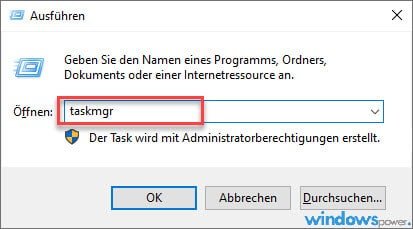
Über den Dialogfenster „Ausführen“ lässt sich der Task-Manager starten. Drücken Sie die Tastenkombination „Windows + R“ und geben Sie taskmgr ein und drucken Sie die Enter Taste.
-
Windows-Suche
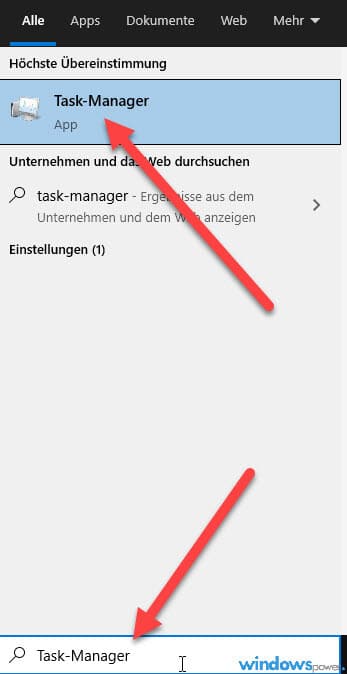
Die nächste Möglichkeit, der Manager aufzurufen, geht es über die Windows 10 Suchen. Dazu geben Sie Task-Manager in Suchfeld ein und klicken sie dann auf das Ergebnis.
-
Eingabeaufforderung

Drucken Sie die Tastenkombination Windows + R und geben Sie CMD ein. Klicken Sie auf OK und geben Sie taskmgr ein. Bei erneutem Druck auf die Enter Taste starten der Task-Manager.
-
Rechtsklick auf das Windows-Logo

Klicken Sie mit der rechten Maustaste auf das Windows Logo. Automatisch öffnet sich ein kleines Menü. Sie können dieses Menü, auch wenn Sie die Tastenkombination Windows + x benutzen. Wähle Sie das den Task-Manager.
-
taskmgr.exe aus dem Windows-Systemordner starten
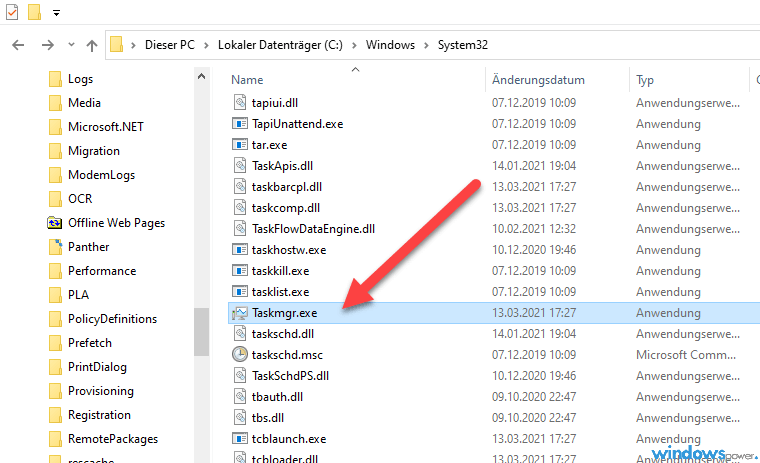
Etwas aufwendiger geht es über den dem Windows-Systemordner. Klicken Sie auf taskmgr.exe im Ordner „C:\\Windows\\System32“
| # | Vorschau | Produkt | Bewertung | Preis | |
|---|---|---|---|---|---|
| 1 |
|
Microsoft Windows 11 Home | 1 Gerät | 1 Benutzer | PC... | 119,90 EUR | Bei Amazon kaufen | |
| 2 |
|
Microsoft Windows 11 Pro | 1 Gerät | 1 Benutzer | PC... | 150,77 EUR | Bei Amazon kaufen | |
| 3 |
|
Microsoft 365 Family | 1 Jahr | bis zu 6 Personen | Office Apps... | 94,99 EUR | Bei Amazon kaufen |